آموزش ریست کردن پسورد اپل آیدی (Apple ID)
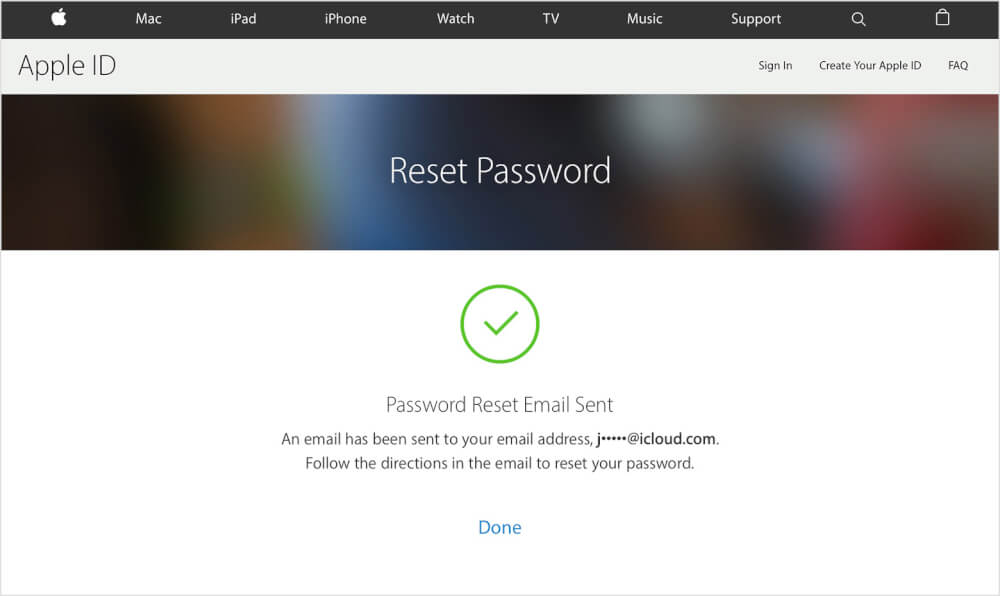
فراموش کردن پسورد اپل آیدی (Apple ID) یکی دیگر از موضوعاتی است که کاربران در رابطه با آن سوالاتی زیادی مطرح میکنند. در این مقاله قصد داریم که به آموزش نحوه ریست کردن پسورد اپل آیدی (Apple ID) بپردازیم. با موبایل کمک همراه باشید.
مقدمه
اگر به خاطر داشته باشید پیش از این در مقاله “در صورت فراموش کردن اپل آیدی چه کنیم؟” در رابطه با فراموش شدن احتمالی اپل آیدی و نحوه بازیابی آن اطلاعات جامعی خدمتتان ارائه کردیم. همچنین در مقاله “آموزش ریست کردن یا تغییر سوال امنیتی اپل آیدی (Apple ID)” راهنمای جامعی در مورد نحوه ریست کردن سوال امنیتی اپل آیدی ارائه کرده بودیم. اما گذشته از موضوعات اشاره شده، فراموش کردن پسورد اپل آیدی (Apple ID) هم یکی دیگر از مسائلی محسوب میشود که در طول روز تماسهای متعددی در رابطه با آن دریافت میکنیم. اگر رمز عبور اپل آیدی خود را فراموش کرده باشید، میبایست نسبت به ریست کردن پسورد اپل آیدی (Apple ID) خود اقدام کنید!
طبق آمار فراموش کردن پسورد اپل آیدی (Apple ID) نسبت به سایر موارد مشابه نظیر فراموش کردن خود اپل آیدی یا پاسخ سوال امنیتی آن به مراتب بیشتر رخ میدهد. اگر بنا به هر دلیلی این اتفاق برایتان رخ داد و رمز عبور یا همان پسورد اپل آیدی خود را فراموش کردید، نگران نباشید. با استفاده از روشهای خاصی میتوانید نسبت به ریست کردن پسورد اپل آیدی (Apple ID) خود اقدام کرده و بدین صورت مشکل پیش رو را رفع کنید. انجام این عمل چندان دشوار نیست و شما به سادگی و تنها با طی کردن مراحل مشخصی قادر به انجام آن خواهید بود.
بیشتر بخوانید: تعمیرات موبایل
در این مقاله قصد داریم که در رابطه با نحوه ریست کردن پسورد اپل آیدی (Apple ID) در شرایط مورد نیاز صحبت کنیم. چنانچه در رابطه با هر یک از بخشها مراحل شرح داده شده نیاز به توضیحات بیشتری دارید، میتوانید از طریق شمارههای موجود با کارشناسان بخش پشتیبانی موبایل کمک تماس حاصل کرده و از آنها راهنمایی دقیقتری بخواهید. با موبایل کمک همراه باشید.
چگونه رمز عبور اپل آیدی خود را ریست کنیم؟
در صورت فراموش کردن پسورد اپل آیدی (Apple ID) میبایست رمز عبور اپل آیدی خود را ریست کنید. انجام این عمل بنا به شرایط شما به چند شیوه مختلف صورت میپذیرد. پیش از هر چیز باید وارد آدرس https://appleid.apple.com شوید. سپس مانند عکس زیر در بخش زیرین صفحه بر روی گزینه Forgot My Apple ID or Password کلیک کنید.
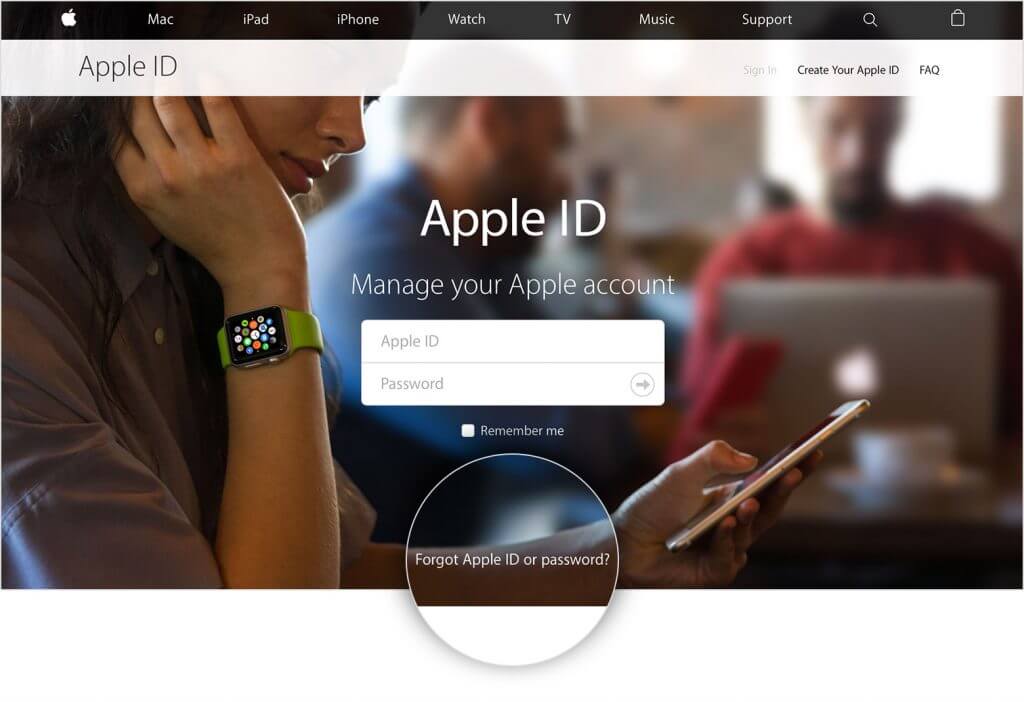
مشخصات اپل آیدی خود را وارد کنید و بر روی گزینه مربوط به ریست کردن پسورد (Reset Password) کلیک نمایید. در مرحله بعد گزینه Continue را انتخاب کنید. سپس به مرحلهای میرسید که در این بخش باید روش مورد نظرتان به منظور ریست کردن پسورد اپل آیدی (Apple ID) را انتخاب کنید. به صورت کلی ریست کردن پسورد اپل آیدی (Apple ID) شما میتواند با استفاده از 4 روش مختلف انجام شود. انتخاب هر یک از این گزینه با توجه به وضعیت امنیتی که پیش از این برای اپل آیدی خود تعیین کرده بودید انجام میگیرد. به عنوان مثال اگر قابلیت تایید هویت دو مرحلهای (Two-Factor Authentication) اپل آیدی شما فعال باشد، روندی که برای ریست کردن اپل آیدی خود طی میکنید با روندی که برای اپل آیدی امن شده با سوال امنیتی طی میشود کاملا متفاوت خواهد بود. در ادامه به شرح چهار روش موجود میپردازیم.
بیشتر بخوانید: مرکز تخصصی تعمیرات ایفون
ریست کردن پسورد اپل آیدی (Apple ID) از طریق سوال امنیتی
یکی از گزینههایی که به منظور ریست کردن پسورد اپل آیدی (Apple ID) موجود است با عنوان Answer Security Question ارائه میشود. این گزینه مربوط به شرایطی میشود که قصد داشته باشید با پاسخگویی به پرسش امنیتی که پیش از این برای اپل آیدی خود تعیین کرده بودید نسبت به ریست کردن پسورد یا رمز عبور آن اقدام کنید. استفاده از این روش یکی از سادهترین روشهای موجود به منظور ریست کردن پسورد اپل آیدی (Apple ID) شما محسوب میشود.
ریست کردن پسورد اپل آیدی (Apple ID) از طریق ایمیل
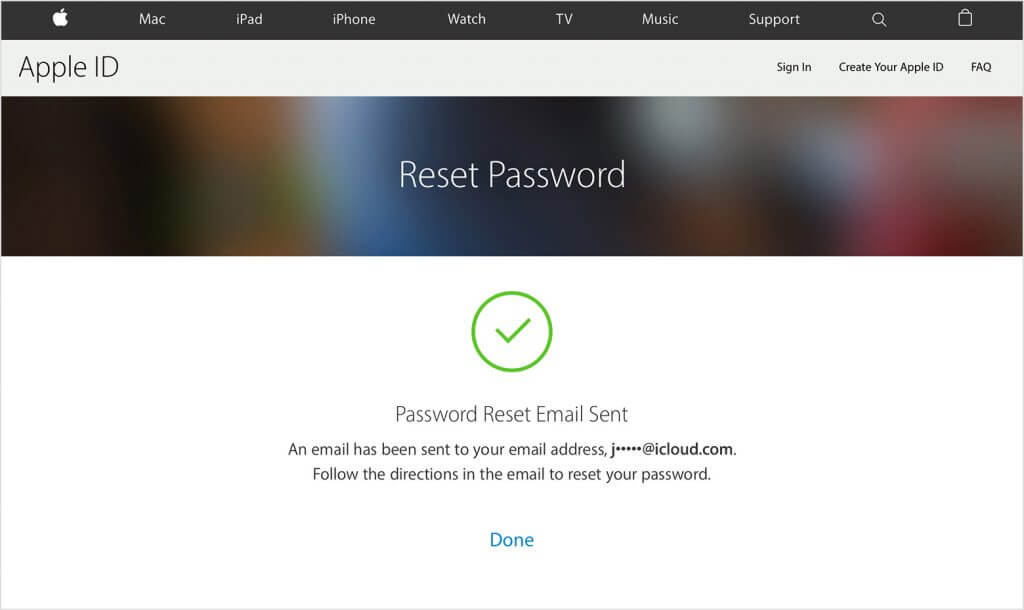
گزینه دیگری که به منظور ریست کردن پسورد اپل آیدی (Apple ID) ارائه شده، Get Email نام دارد. با انتخاب این گزینه یک ایمیل اختصاصی برای آدرس ایمیل اصلی اپل آیدی شما ارسال میشود. در این ایمیل یک لینک وجود دارد که با کلیک بر روی آن قادر به تغییر رمز عبور اپل آیدی خود خواهید بود. استفاده از این روش تنها در شرایطی امکانپذیر است که شما قادر به بررسی اینباکس ایمیل ثبت شده به عنوان اپل آیدی خود باشید.
ریست کردن پسورد اپل آیدی (Apple ID) از طریق تایید هویت دو مرحلهای
گزینه سومی که به منظور ریست کردن پسورد اپل آیدی (Apple ID) میتوانید از آن استفاده کنید، تایید هویت دو مرحلهای یا Two-Factor Authentication را نام دارد. با استفاده از این گزینه میتوانید رمز عبور اپل آیدی خود را از طریق یک دستگاه آی او اسی دیگر که قبلا به لیست دستگاههای قابل اعتماد اکانت شما اضافه شده، ریست کنید. بدین منظور مراحل زیر را طی کنید:
- وارد لینک https://iforgot.apple.com شوید.
- شماره تماس قابل اعتماد خود را وارد کنید. یکی از دو گزینه موجود را انتخاب کنید. در این مثال گزینه Reset from another device انتخاب شده است. پس از انتخاب گزینه مد نظر بر روی Continue کلیک کنید.
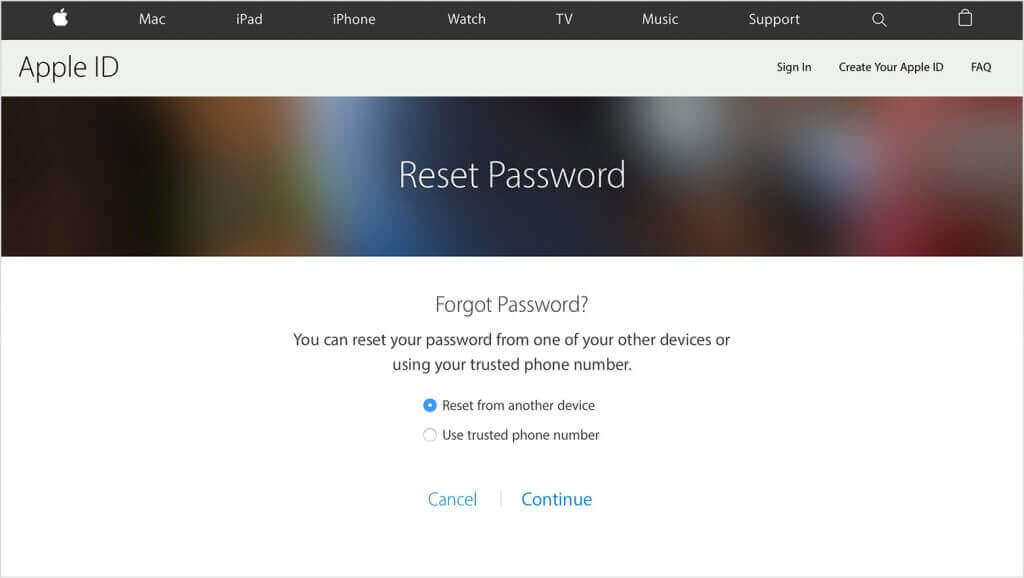
- منتظر بمانید تا برای دستگاه انتخابی و مورد اعتمادتان نوتیفیکیشن یا اعلانی ارائه شود. سپس گزینه Allow را لمس کنید.
- مراحل مورد نیاز بعدی را طی کنید تا رمز عبور اپل آیدی شما ریست شود.
بیشتر بخوانید: تعمیرات آیفون SE 2020
دقت داشته باشید که با مراجعه به مسیر زیر در دستگاههایی که به لیست دستگاههای قابل اعتماد اپل آیدی شما اضافه شده باشند هم میتوانید نسبت به تغییر رمز عبور اقدام کنید:
- وارد بخش تنظیمات یا همان Settings دستگاه شوید.
- گزینه iCloud را انتخاب کنید.
- اکانت خود را لمس کنید.
- گزینه Password & Security را انتخاب کنید.
- گزینه Change Password را لمس کنید.
- حال رمز عبور جدید مورد نظرتان را وارد نمایید.
اگر تا پیش از این با مواردی که به آنها اشاره داشتیم، آشنایی چندانی نداشته باشید، ممکن است در انجام مراحل فوق کمی سردرگم شوید. توصیه میکنیم که برای راهنمایی دقیقتر در رابطه با این موضوع از طریق شمارههای موجود با کارشناسان بخش پشتیبانی موبایل کمک تماس حاصل کرده و از آنها راهنمایی دقیقتری بخواهید.
ریست کردن پسورد اپل آیدی (Apple ID) از طریق تصدیق دو مرحلهای
گزینه دیگری که به منظور ریست کردن پسورد اپل آیدی (Apple ID) خود میتوانید از آن استفاده کنید، گزینه Two-Step Verification یا تصدیق دو مرحلهای است. دقت داشته باشید که شاید از نظر لغوی و معنای فارسی این گزینه با گزینه پیشین تفاوت چندان محسوسی نداشته باشد، اما نحوه عملکرد آن نسبت به وضعیت قبل (تایید هویت دو مرحلهای) متفاوت است. در این روش از رمز ریکاوری یا همان Recovery Key و یک دستگاه مورد اعتماد (دستگاهی قبلا در لیست دستگاههای مورد اعتماد اکانت ثبت شده باشد) به منظور ریست کردن پسورد اپل آیدی (Apple ID) استفاده میشود. در روش تصدیق دو مرحلهای یا همان Two-Step Verification باید مراحل زیر طی شود:
- رمز ریکاوری یا همان Recovery Key اپل آیدی خود را وارد کنید.
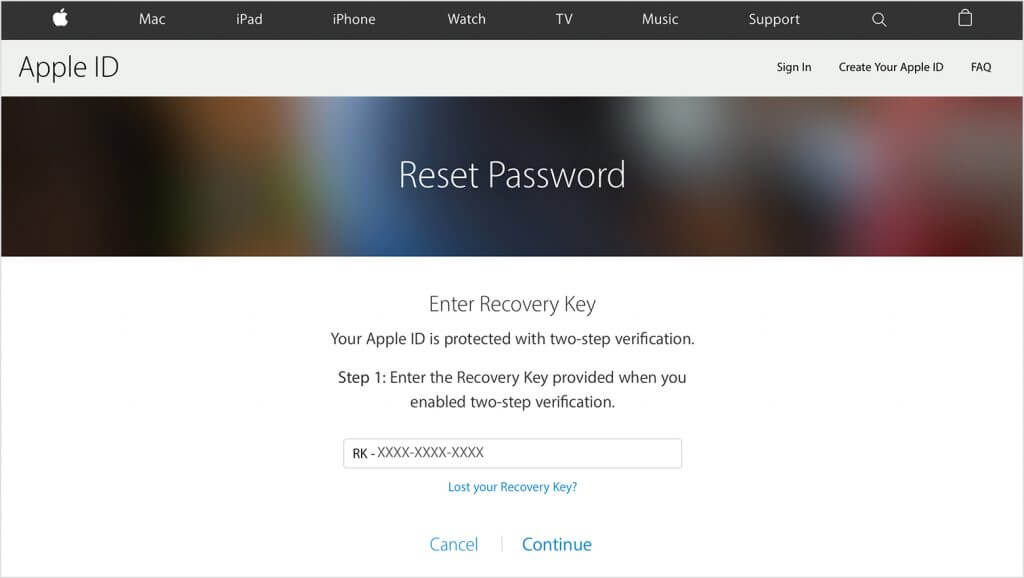
- یکی از دستگاههای موجود در لیست دستگاههای قابل اعتماد اکانت خود را انتخاب کنید تا کد تصدیق و تایید برای دستگاه انتخاب شده ارسال شود.
- حال کد تایید ارسالی را وارد کنید.
- حال میتوانید نسبت به تعیین پسورد جدید برای اپل آیدی خود اقدام کنید.
بیشتر بخوانید: گارانتی خدمات تعمیر ایفون اپل
جمعبندی
همانطور که مشاهده کردید در این مقاله به آموزش روشهای موجود برای ریست کردن پسورد اپل آیدی (Apple ID) پرداختیم. استفاده از هر چهار روش نامبرده شده در این راستا میتواند بازده مناسبی را داشته باشد اما دقت کنید که انتخاب هر یک از آنها باید با توجه به شرایط اپل آیدی و تنظیمات امنیتی آن انجام شود. چنانچه در رابطه با هر یک از بخشها مراحل شرح داده شده نیاز به توضیحات بیشتری دارید، میتوانید از طریق شمارههای موجود با کارشناسان بخش پشتیبانی موبایل کمک تماس حاصل کرده و از آنها راهنمایی دقیقتری بخواهید.
بیشتر بخوانید:























سلام من گوشی رو از کسی گرفتم اپل ایدی روش بوده بعدش زیست ستینگ زدم رمز اپل ایدیش پریده نه به ایمیل اون طرف دسترسی دارم ن شماره آیی ازش دارم که بخوام دوباره رمز اپل ایدی رو ازش بگیرم هیچ دسترسی به صاحب قبلیش ندارم یه راهنمایی میکنید که باید چه کاری انجام بدم تا اپل ایدیشو رمزشو ریست کنم
سلام خسته نباشید من اپل ایدیم رو دارم ولی میخوام راهاندازی کنم شماره که قبلا خارج از کشور بودم ثبت شده کد میره به اون شماره کل شماره تلفن اسناد تو گوشیم پاک شده
نگاه کنین من پسفردم رو حفظ هستم ولی اپل ایدی رو حفظ نیستم و اینکه چون موبایل قدیمیم روشن نمیشه برای همین نمی تونم اپل ایدیم رو از رو ش بردارم و این موبایلم هیچی روش نیست 😮💨
سلام من کلا اپل ایدیمو بارمز ندارم میخوام تلگرام نصب کنم نمیشه میشه راهنمایی کنین قبلا از راهنماییتون ممنونم
سلام من رمزم رو دارم اما وقتی میخوام وارد بشم شماره میخواد بعد من شمارم ندارم یادم نیست چند بوده چیکار کنم